
核心提示:平时我们可能安装多个浏览器,本教程为大家介绍默认浏览器设置方法。
平时我们可能安装多个浏览器,本教程为大家介绍默认浏览器设置方法。
浏览器是用户浏览网页必用程序之一,windows系统字带的IE浏览器就是我们最常见的浏览器,目前浏览器众多,根据用户喜欢,与喜好不同,不同用户喜欢在电脑中同时安装多个浏览器,那么如何将自己喜欢的浏览器设置成默认浏览器呢?下面电脑百事网编辑就来与大家分享下如何设置默认浏览器的方法。
一:首先进入电脑桌面从左下角,开始里找到 “控制面板” 再到 “添加或删除程序” 最后再选择 “设定程序访问默认值” 最后选择自定义,如下图:
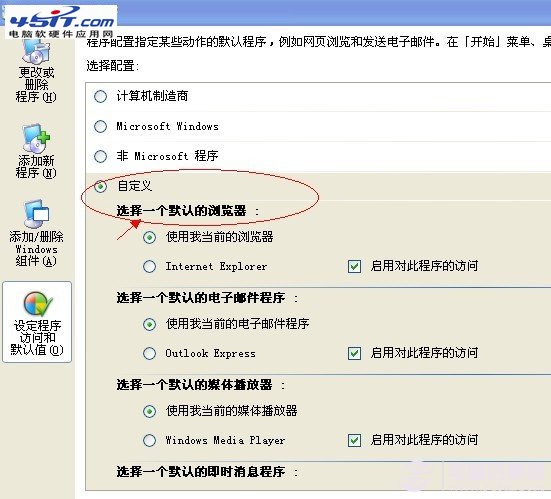
如上图,我们在自定义里面即可找到选择一个默认浏览器,如果您需要将IE浏览趋设置为默认,则选择“Intelnet Explorer ” 即可。如果要设置其他的就选择其他的,因为笔者电脑中只有安装有IE浏览器,所以以上只看到一个,如果电脑中安装有多个浏览器,我们就可以选择别的了,如下图:
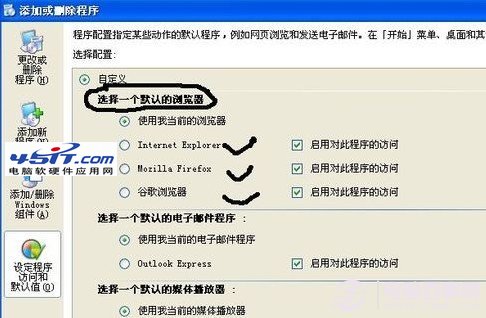
安装多个浏览器选择默认浏览器
以上设置完成之后即可,当然设置默认浏览器的方法还有很多,比如还可以修改注册表,不过对于新手朋友来说更麻烦,这里就不介绍了。另外一种方法还可以在安装的对应浏览器上设置等。由于涉及到不同浏览器,设置方法有差异,这里就不详细介绍了,如想了解,也可以联系我们。
[db:内容1]

如何设置让浏览器启动时放弃检查默认浏览器,用户在使用浏览器的时候,启动浏览器就会显示默认浏览器的一些操作,每次打开使用都需要设置一次,非常的麻烦,那么用户在使用这款软件的时候,要如何设置自动放弃检查默认浏览器呢?今天小编就会与大家一起来看看详细的操作,方便用户更...

本教程为大家介绍默认浏览器的三种设置方法。

搜狗浏览器怎么去除默认浏览器,搜狗浏览器是一款兼容性非常高的手机浏览服务软件,用户可以使用手机在这里学习各种知识,浏览器可以为用户带来最便捷的服务,让用户可以更加方便的解决自己的问题,如果用户不想要使用搜狗浏览器当默认浏览器使用,该怎么办呢,这个问题...

在Windows 8消费者预览版中Chrome无法设置默认浏览器该怎么办?在这里就来告诉你解决的方法!
iphone都有默认的浏览器Safari,但有一部分人喜欢使用第三方浏览器,那如何进行修改呢?小编今天为大家介绍具体的设置方法。

如何设置让浏览器启动时放弃检查默认浏览器,用户在使用浏览器的时候,启动浏览器就会显示默认浏览器的一些操作,每次打开使用都需要设置一次,非常的麻烦,那么用户在使用这款软件的时候,要如何设置自动放弃检查默认浏览器呢?今天小编就会与大家一起来看看详细的操作,方便用户更...

本教程为大家介绍默认浏览器的三种设置方法。

搜狗浏览器怎么去除默认浏览器,搜狗浏览器是一款兼容性非常高的手机浏览服务软件,用户可以使用手机在这里学习各种知识,浏览器可以为用户带来最便捷的服务,让用户可以更加方便的解决自己的问题,如果用户不想要使用搜狗浏览器当默认浏览器使用,该怎么办呢,这个问题...

在Windows 8消费者预览版中Chrome无法设置默认浏览器该怎么办?在这里就来告诉你解决的方法!
iphone都有默认的浏览器Safari,但有一部分人喜欢使用第三方浏览器,那如何进行修改呢?小编今天为大家介绍具体的设置方法。